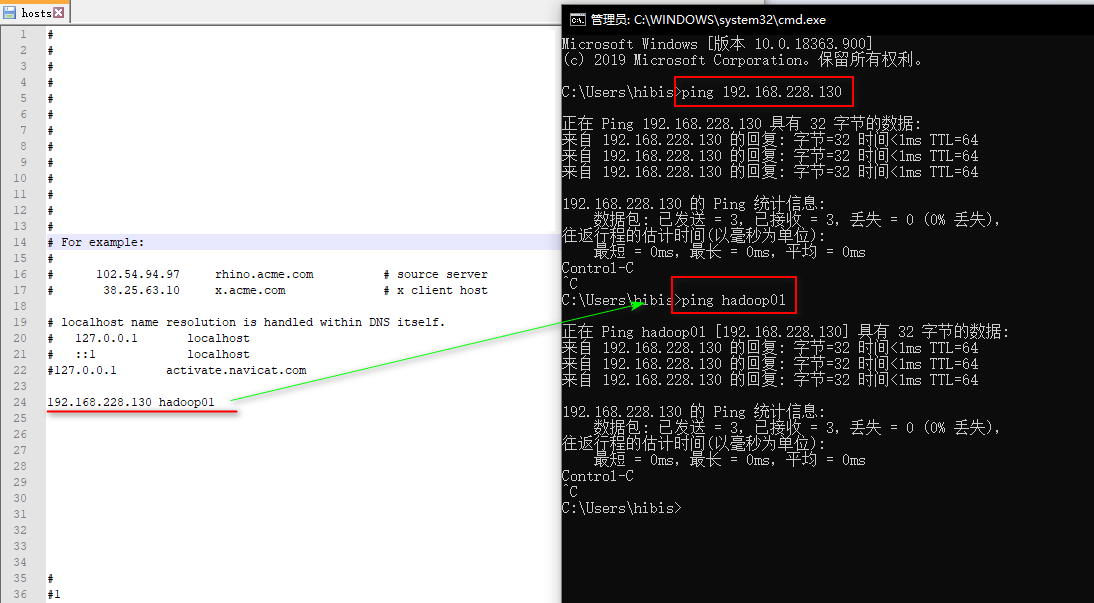Linux实操-网络配置
[TOC]
Linux实操-网络配置
手动点击助眠进行配置,每次开机后ip地址会发生改变
Linux网络配置原理图-含虚拟机
目前采用网络模式是NAT模式。
windows下有VMnet8虚拟网卡,Linux和windows相互ping可以相互连通。
windows真实上网的网课是真实网卡,与外网链接。
查看网络IP和网关
查看虚拟网络编辑器

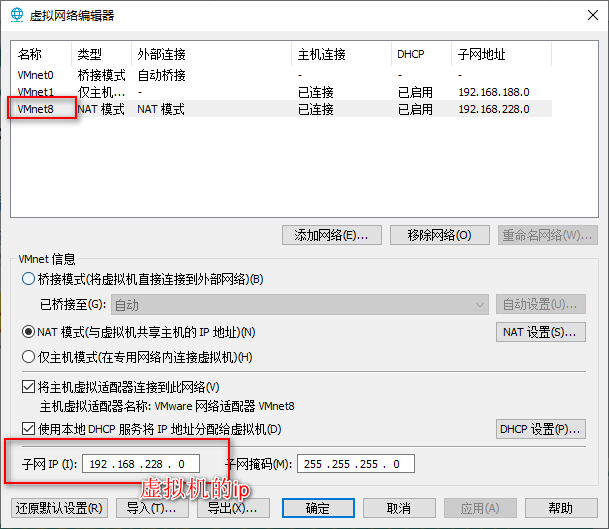
修改ip地址
见上图直接修改ip即可。
查看网关
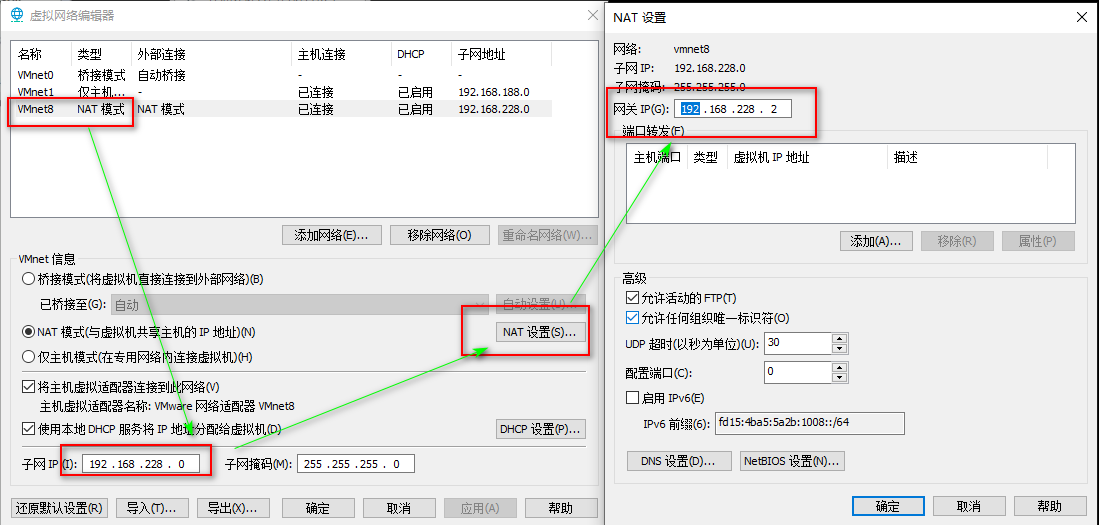
查看windows环境中VMnet8网络配置
ipconfig 指令
或者查找网络适配器
ping测试网络联通性
基本语法
1 | ping 目的主机 |
应用实例
1 | ping www.baidu.com |
Linux网络环境配置
自动获取
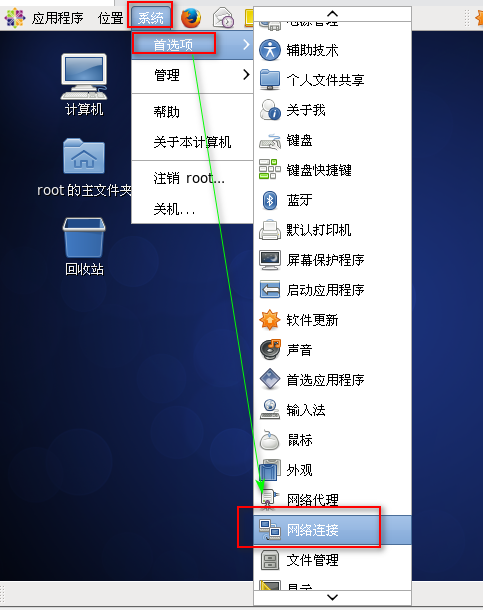
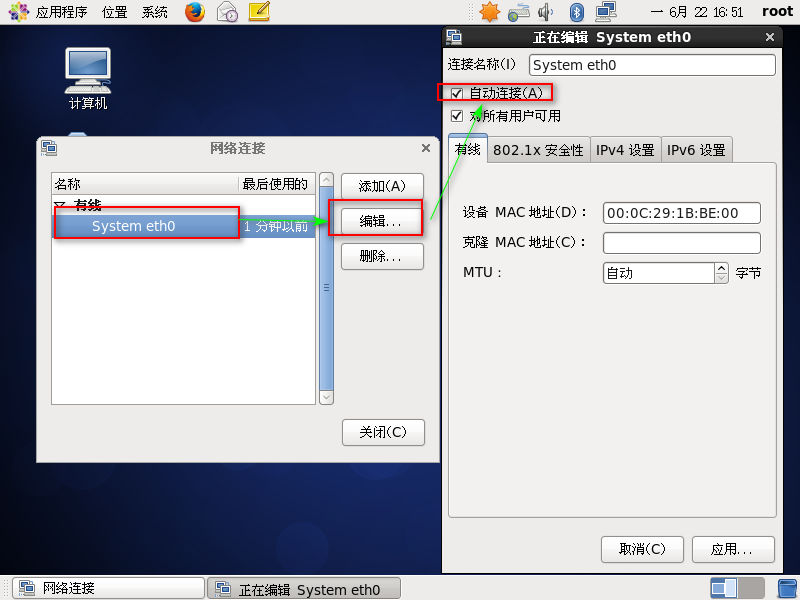
“IPv4设置” 选择 “自动(DHCP)”
重启之后自动连接网络
缺点:Linux每次气动获取的ip地址可能不一样。这个不适用于做服务器,因为我们的服务器ip不适合
指定固定ip地址
直接修改配置文件来指定IP,并可以连接到外网(程序员推荐)
编辑网卡配置文件
ifcfg-eth0文件说明
1 | DEVICE=eth0 #接口名(设备,网卡) |
实际操作
1 | vim /etc/sysconfig/network-scripts/ifcfg-eth0 |
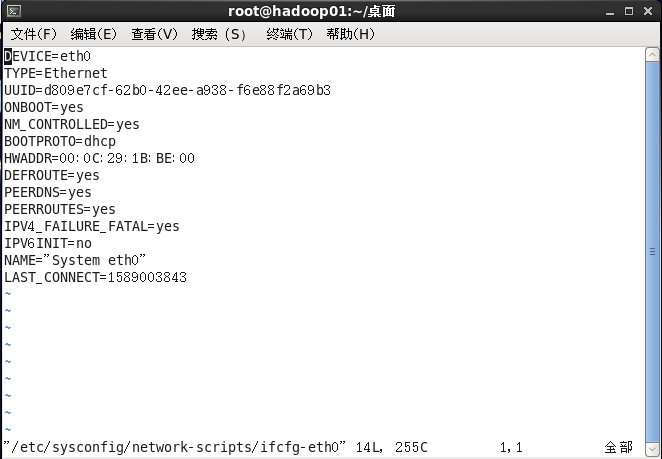
修改内容
1 | ONBOOT=yes |
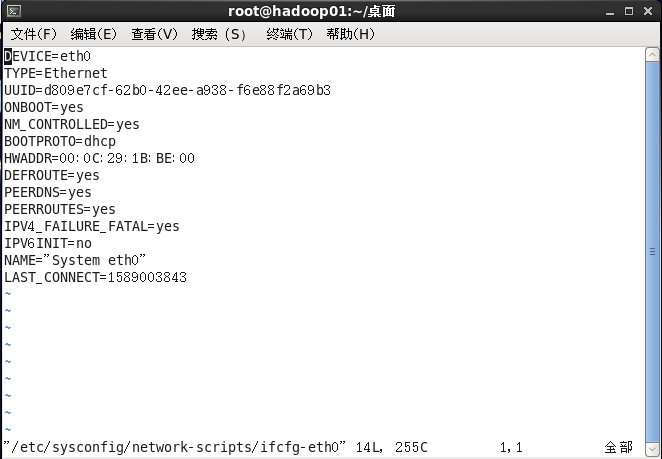
修改后,要重启服务或者重启机器
1 | service network restart |
修改主机名
查看当前主机名
1 | echo $HOSTNAME |

此时ping不通主机,可以ping通ip,因为没有绑定主机名和ip。
修改linux的主机映射文件
1 | vim /etc/sysconfig/network |
修改文件内容:
1 | NETWORKING=yes |
主机名称不能有
_下划线
修改/etc/hosts增加ip和主机的映射
1 | vim /etc/hosts |

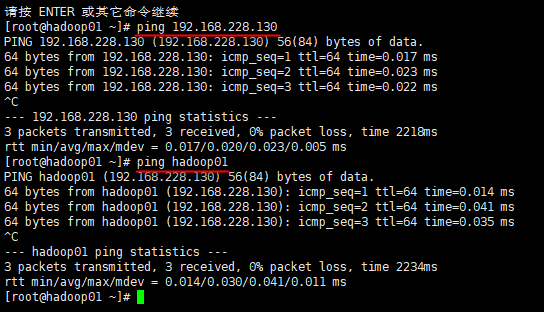
windows也可以通过主机名链接centos
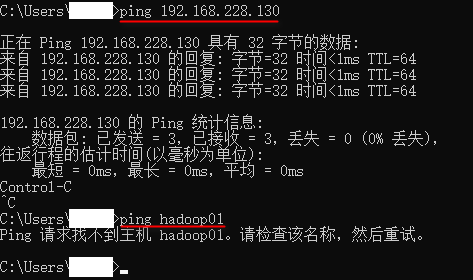
1 | C:\Windows\System32\drivers\etc\hosts |